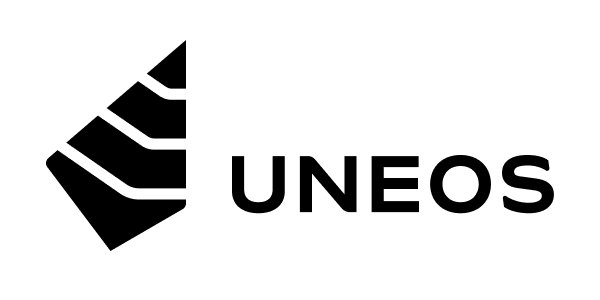Rechnungseditor Allgemein
Einleitung
Die Bearbeitung von Rechnungen erfolgt im Rechnungseditor. Hier werden die Angaben der Rechnung in der Anwendung erfasst und die Kontierung vorgenommen.
Ansicht Rechnungseditor
Die ausgelesenen Rechnungsdaten werden im Rechnungseditor separiert neben dem PDF angezeigt und sind je nach Rechnungsstatus für den Benutzer bearbeitbar oder sichtbar.
Der Rechnungseditor unterteilt sich in verschiedene Bereiche:
Auf der rechten Seite des Editors wird die Original-Rechnung angezeigt.
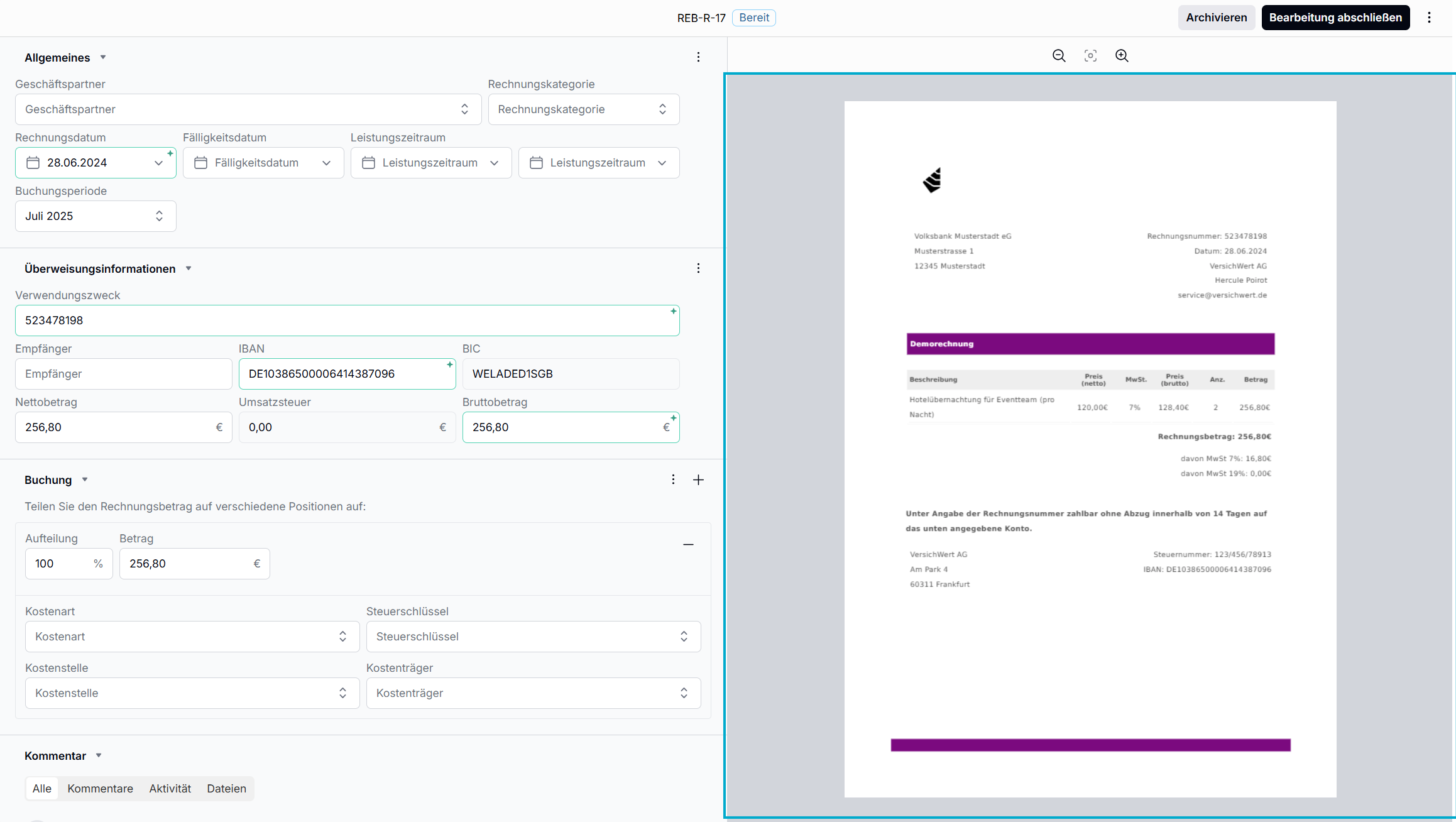
Darstellung der Rechnung im rechten Teil der Maske
Auf der linken Seite stehen die Rechnungsdaten, die aus der Rechnung heraus gelesen wurden (siehe Automatisierung der Rechnungsbearbeitung (SmartFill)) und vom Benutzer bearbeitet werden können, sofern sich die Rechnung im Status „Bereit” befindet.
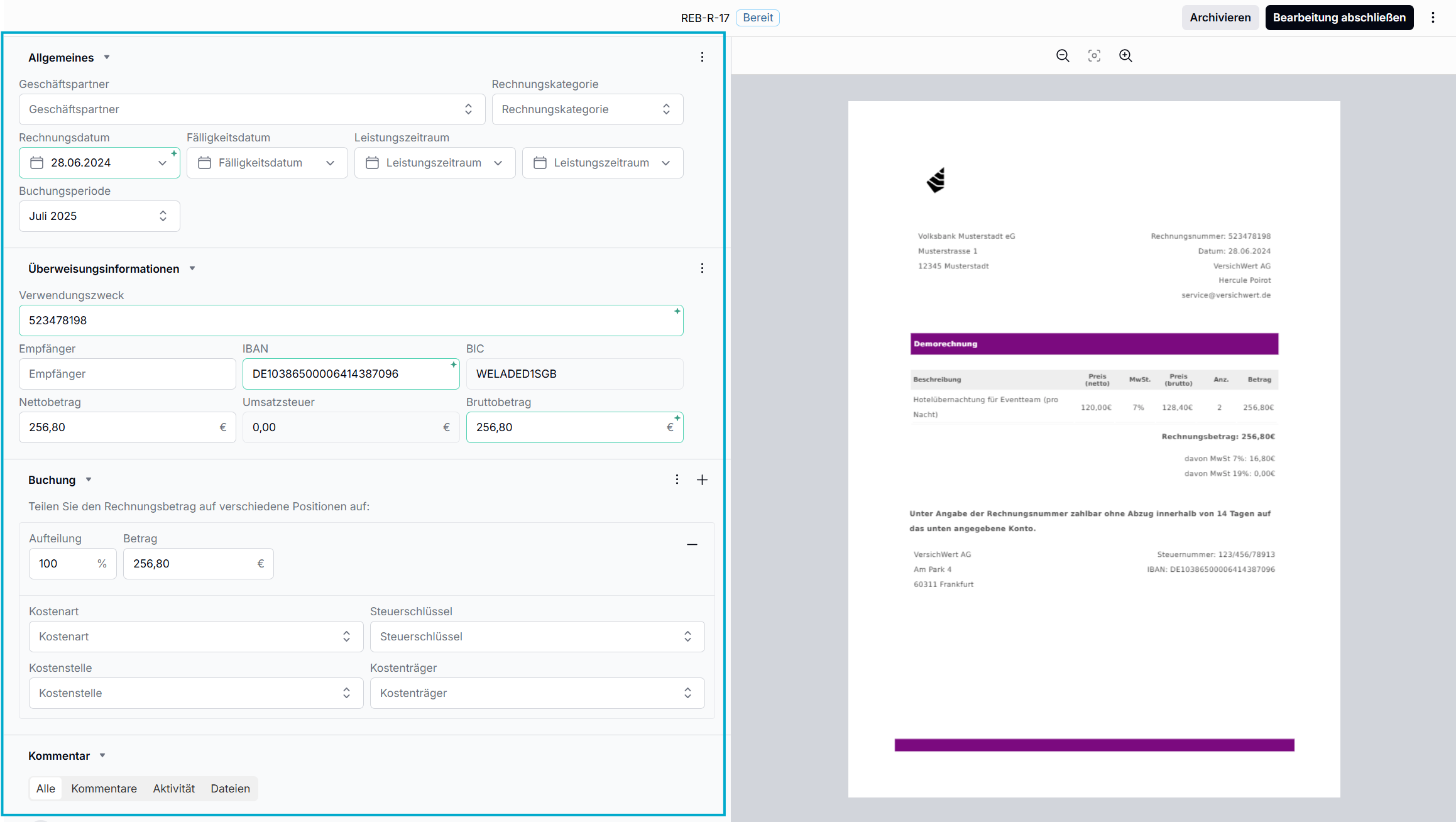
Rechnungsdaten unter „Allgemeines” und „Überweisungsinformationen”
In der Navigationsleiste oberhalb der Rechnungsdaten wird die automatisch vergebene Rechnungs-ID mit dem dazugehörigen aktuellen Status der Rechnung angezeigt.
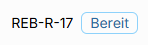
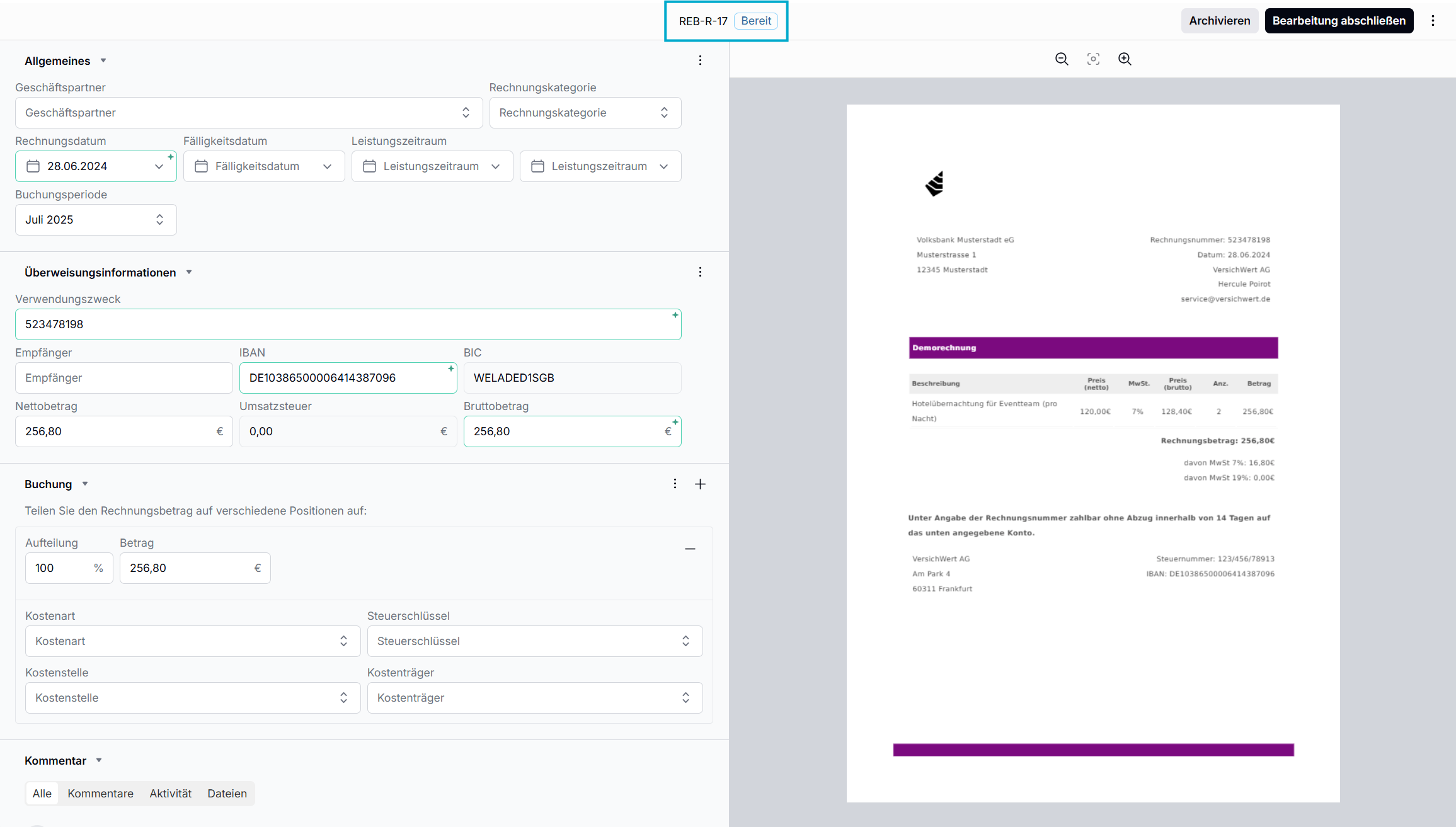
Rechnungs-ID und Rechnungsstatus im Rechnungseditor
Rechnungs-ID
Die Rechnungs-ID wird systemseitig fortlaufend vergeben und kann nicht durch den Benutzer beeinflusst werden.
Rechnungsstatus
Informationen zu den verschiedenen Rechnungsstatus finden Sie hier Status einer Rechnung.
Funktionsumfang nach Status einer Rechnung
Die Funktionsumfang innerhalb des Rechnungseditors richten sich nach dem Status der Rechnung. Nachfolgend sind die einzelnen Funktionen den verschiedenen Status zugeordnet:
Rechnungsstatus | Funktion/-en | Bearbeitung innerhalb des Rechnungseditors |
|---|---|---|
Bereit |
| Bearbeitung möglich |
Bearbeitet |
| keine Bearbeitung möglich |
Geprüft |
| keine Bearbeitung möglich |
Freigegeben |
| keine Bearbeitung möglich |
Gebucht |
| keine Bearbeitung möglich |
Fehler | keine | keine Bearbeitung möglich |
Archiviert | keine | keine Bearbeitung möglich |
Drei-Punkte-Menü rechts oben im Rechnungseditor
Über das Drei-Punkte-Menü rechts oben im Rechnungseditor lässt sich eine Rechnung zuweisen, teilen oder Rechnung exportieren.
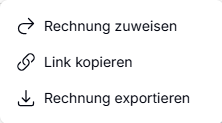
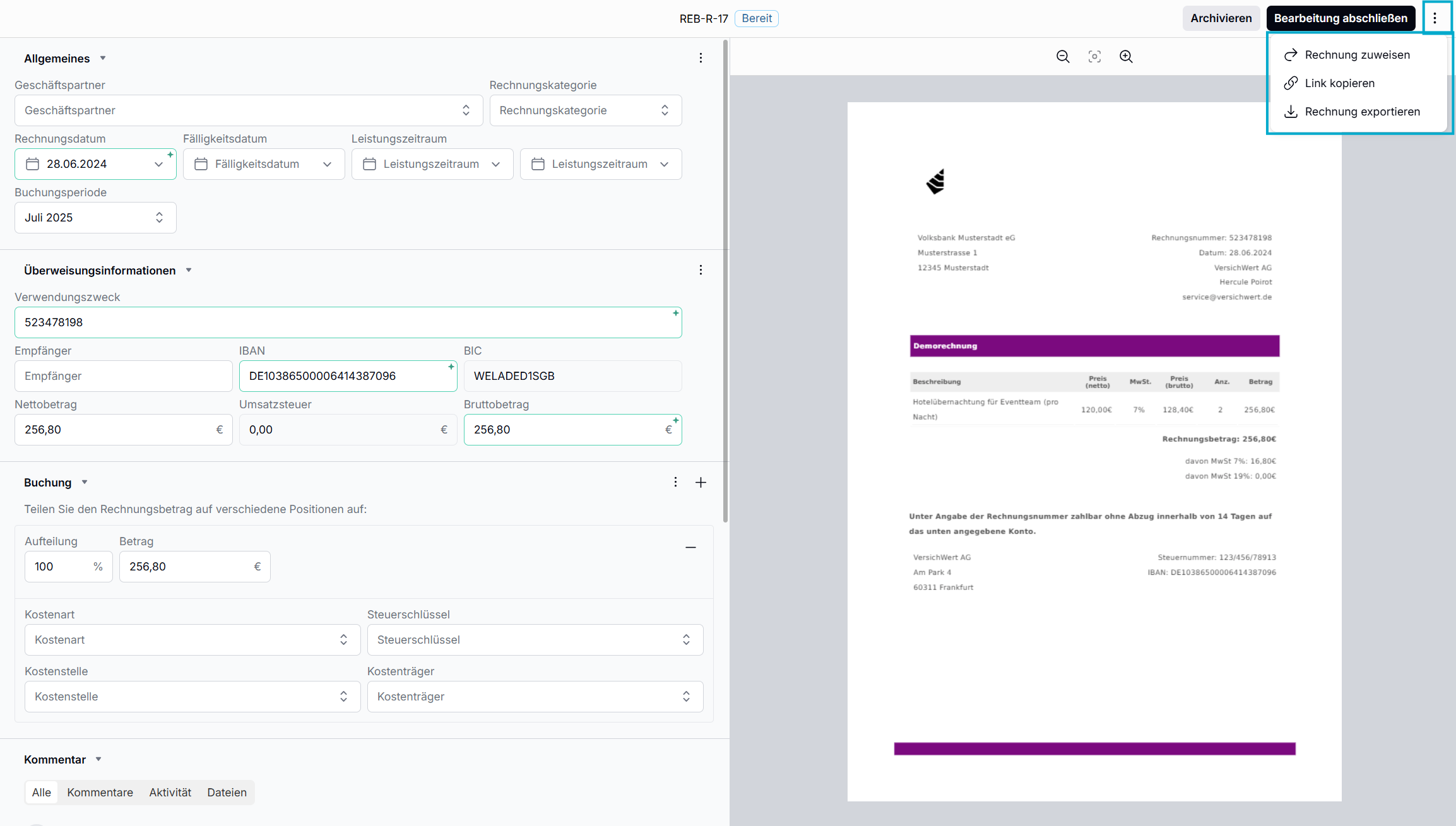
Dreipunktemenü für „Rechnung zuweisen”, „Link kopieren” (Rechnung teilen) oder „Rechnung exportieren”
Link kopieren
Die Funktion „Link kopieren” bietet Benutzern die Möglichkeit, Daten aus der Anwendung an andere Benutzer zu übermitteln. Nach Klick auf die Schaltfläche „Link kopieren” wird die URL der Seite in der Anwendung in die Zwischenablage kopiert.
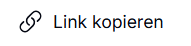
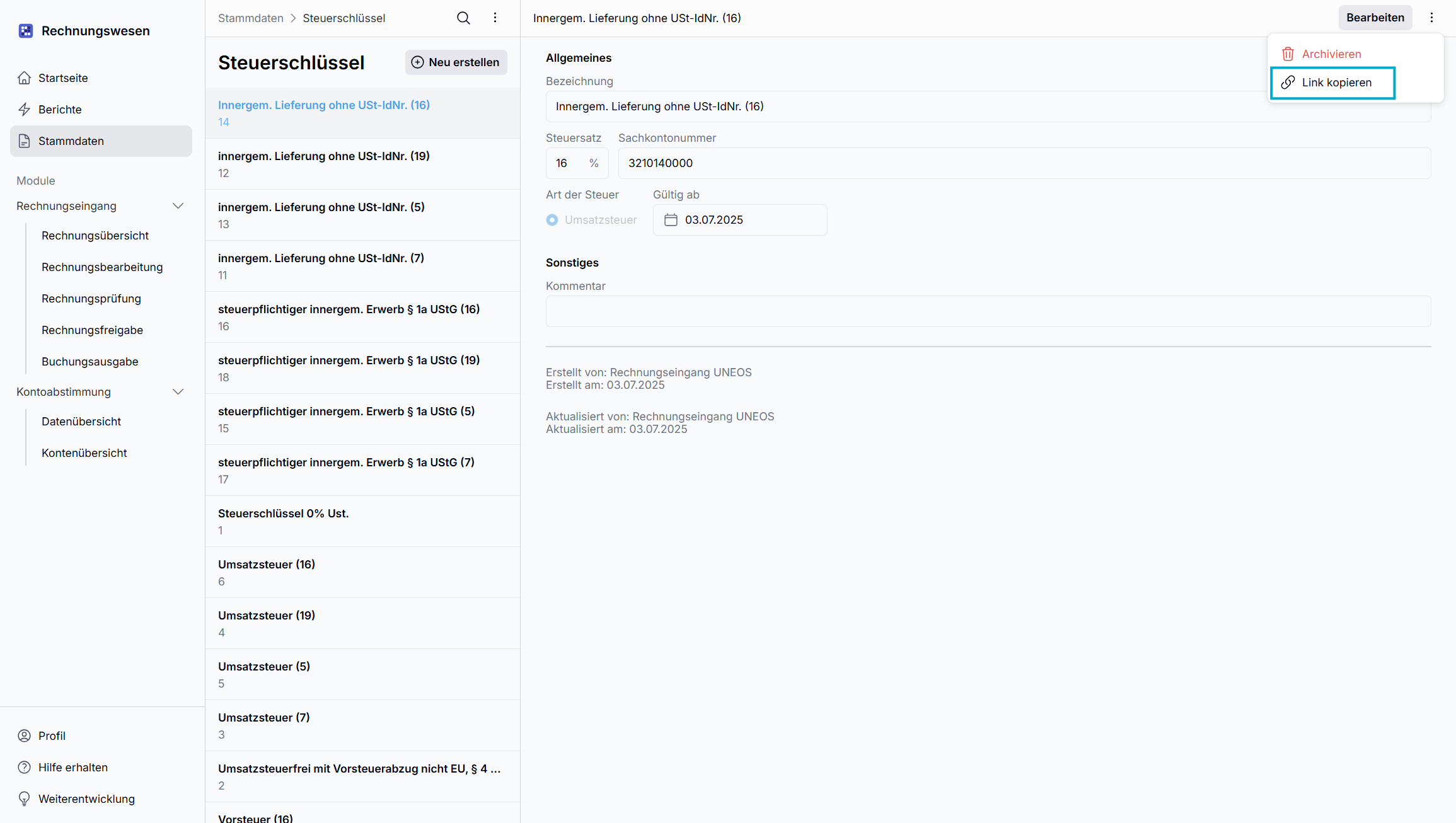
Schaltfläche „Link kopieren” am Beispiel Steuerschlüssel
Über den erfolgreichen Kopiervorgang wird der Anwender aktuell nicht informiert.
Rechnung zuweisen und exportieren


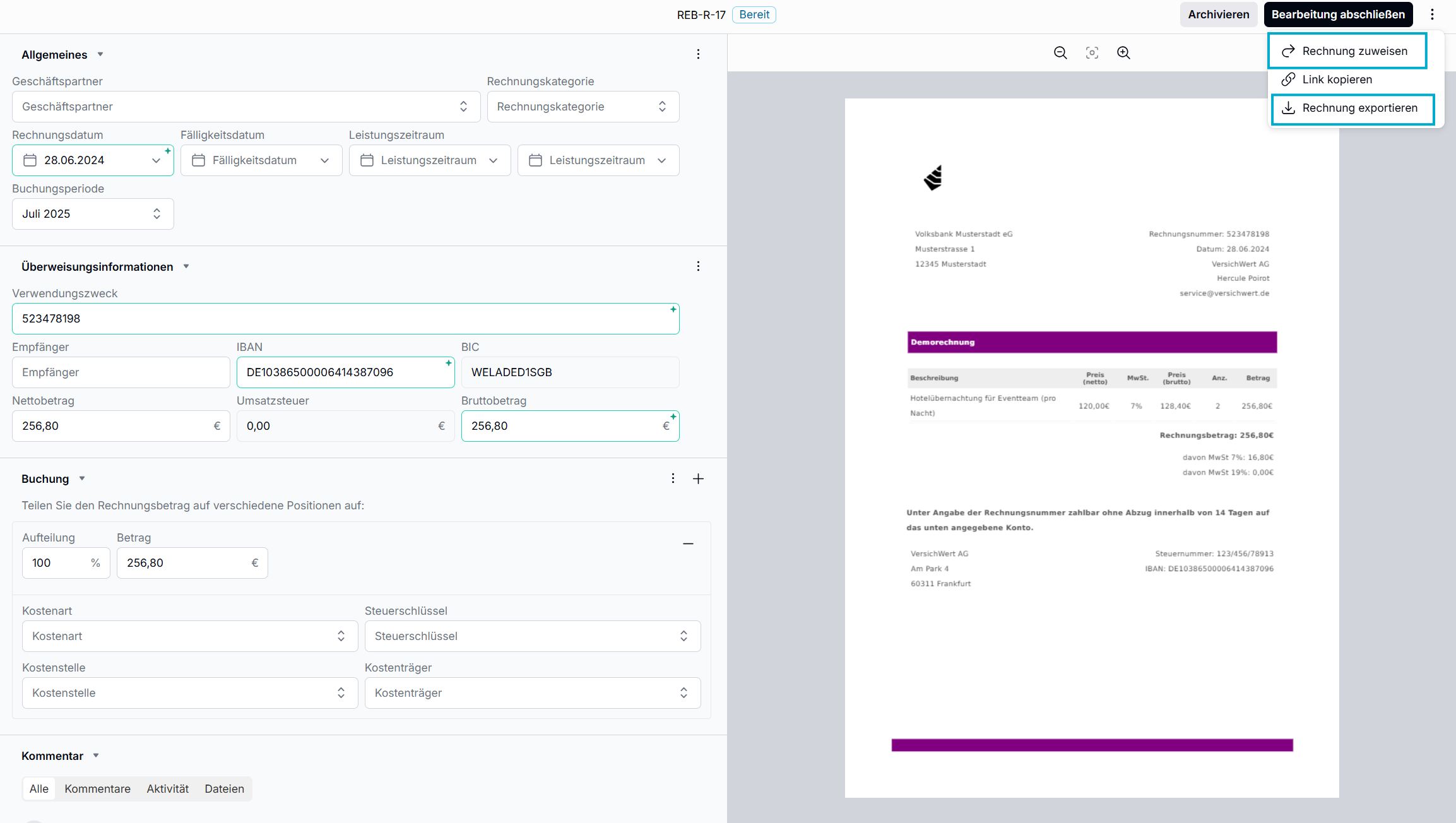
„Rechnung zuweisen” und „Rechnung zuweisen” im Rechnungseditor
Rechnungen zuweisen, exportieren und teilen
Abschnitte der Rechnungsbearbeitung
Allgemeines
Unter „Allgemeines” werden die Angaben der Rechnung zum Geschäftspartner, zur Rechnungskategorie, den Rechnungsdaten und der Buchungsperiode angegeben.
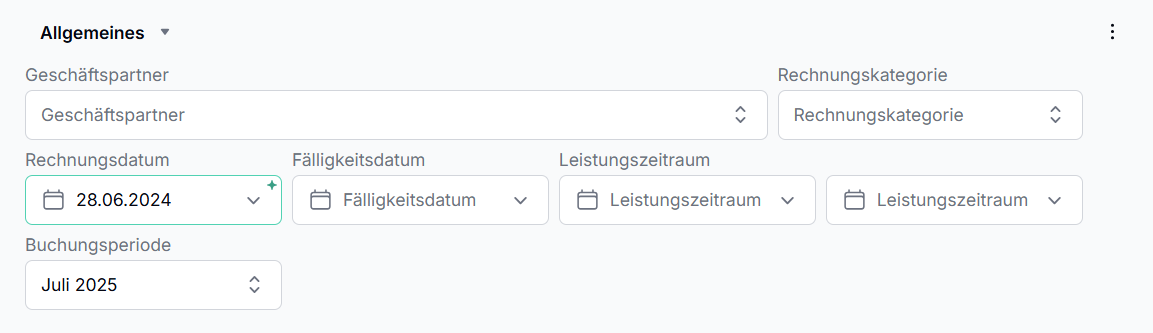
Abschnitt „Allgemeines” im Rechnungseditor
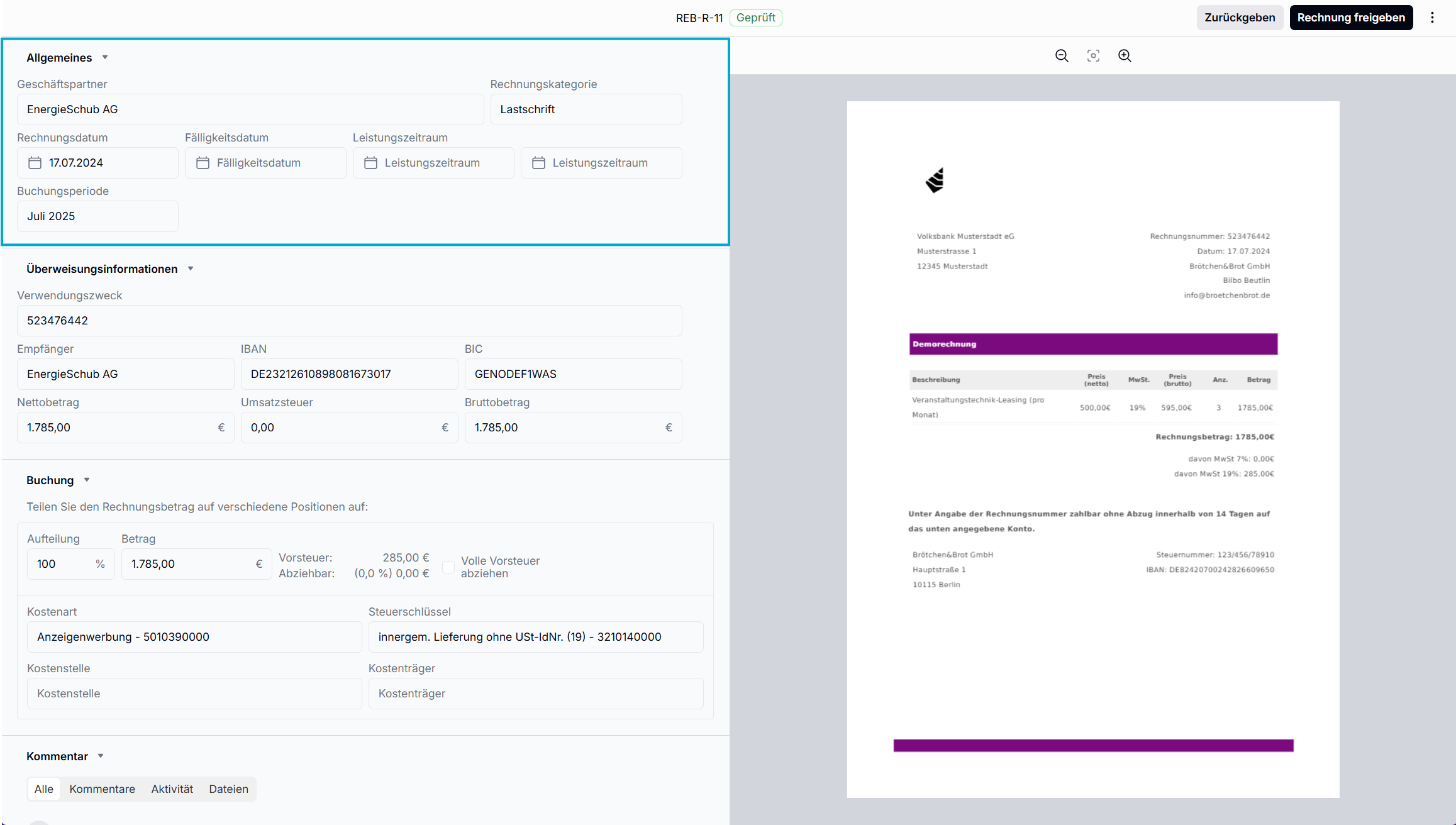
Sofern eine Änderung/Hinterlegung eines der Datumsfelder erforderlich ist, kann über die Kalenderfunktion der gewünschte Tag hinterlegt werden.
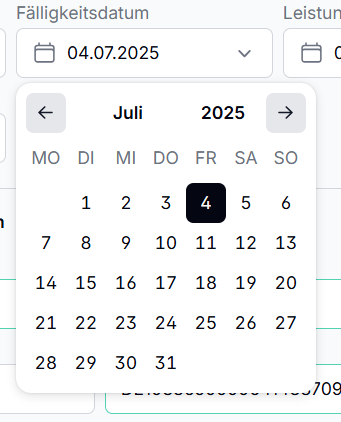
Kalenderfunktion am Beispiel Fälligkeitsdatum
Überweisungsinformationen
Die Überweisungsinformationen beinhalten den Verwendungszweck der Rechnung, den Empfänger, die IBAN und BIC, den Brutto- sowie den Nettobetrag der Rechnung und die enthaltene Umsatzsteuer.
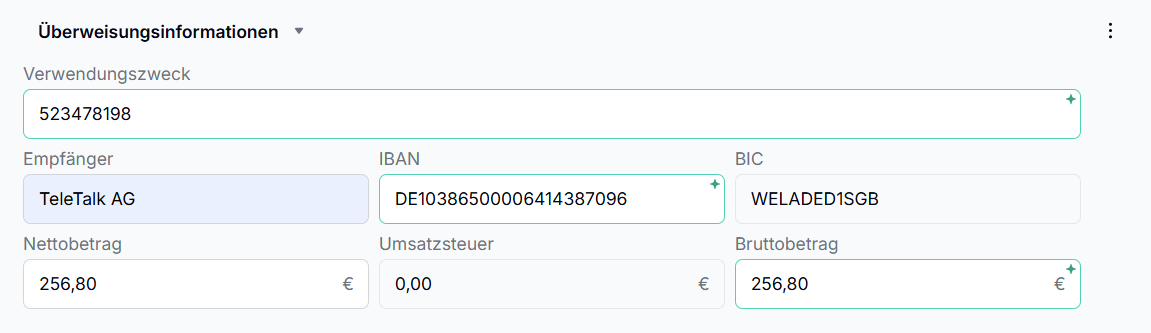
Abschnitt „Überweisungsinformationen” im Rechnungseditor
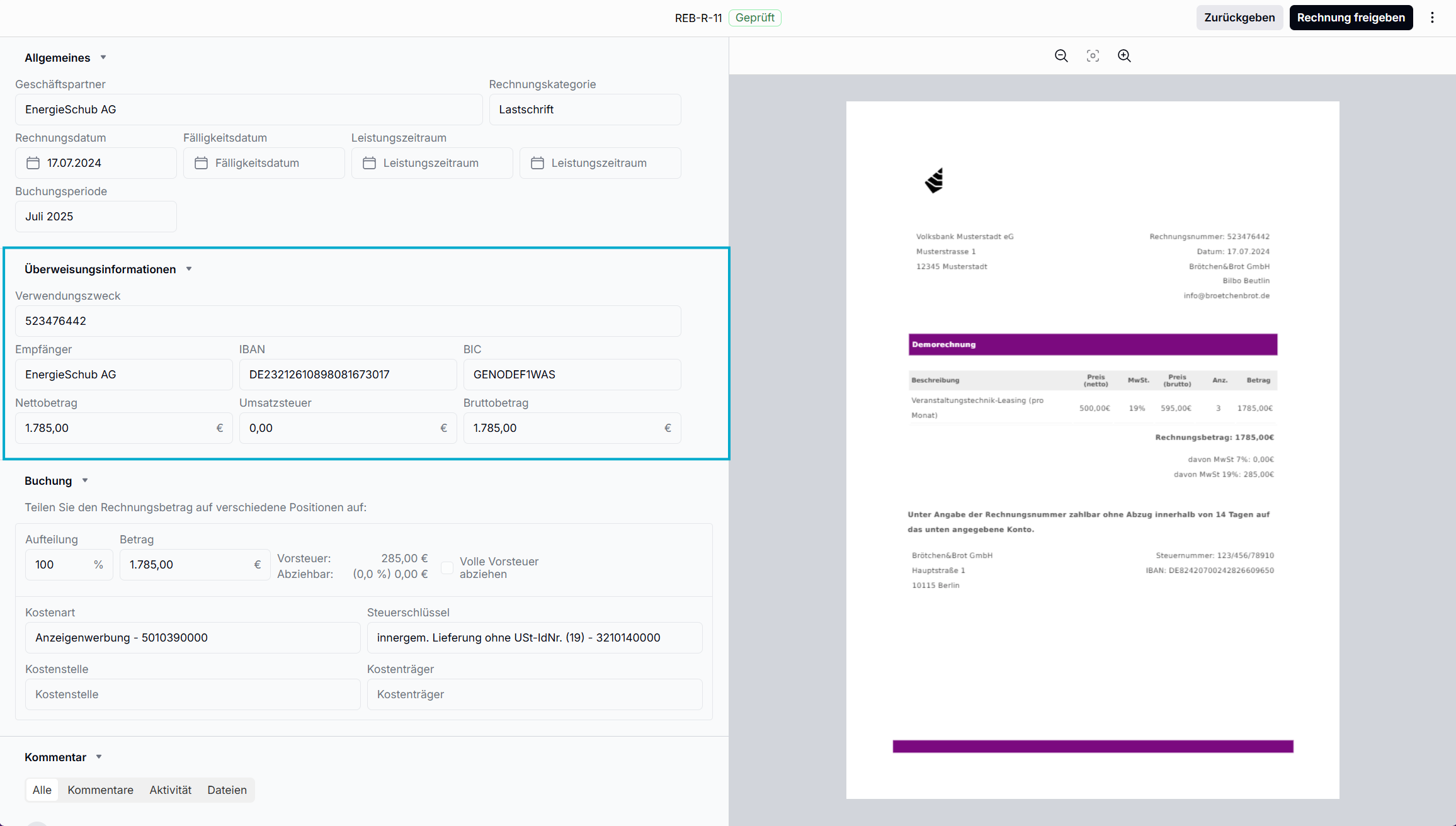
Ein Ausweis der Umsatzsteuer und Anrechnung dieser auf den Netto- bzw. Bruttobetrag erfolgt nach der Kontierung im Bereich Buchung.
Über die Drei-Punkte-Menüs der Abschnitte im linken Bereich des Rechnungseditors können in der Bearbeitung geänderte Werte wiederhergestellt werden.
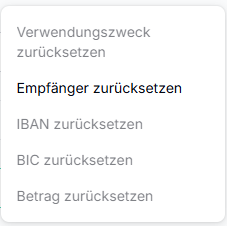
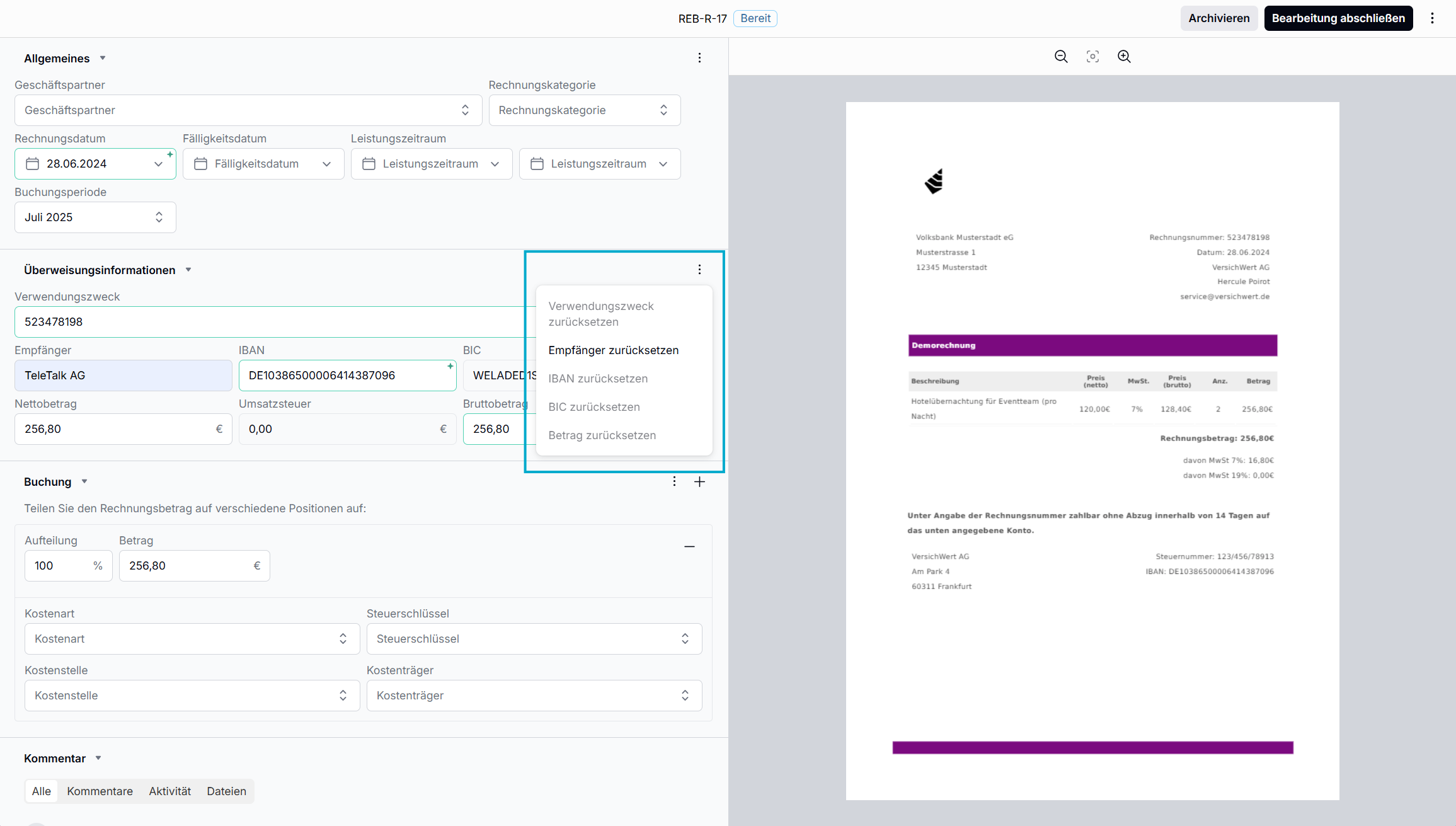
Zurücksetzen von Werten am Beispiel Empfänger in den Überweisungsinformationen
Ein Zurücksetzen der Daten ist nur möglich, wenn in dem Feld bereits ein Wert erfasst wurde.
Alle Pflichtfelder müssen befüllt werden, bevor die Bearbeitung der Rechnung abgeschlossen werden kann.
Buchung
Im Abschnitt der Buchung kann ein Rechnungsbetrag auf verschiedene Positionen aufgeteilt werden.
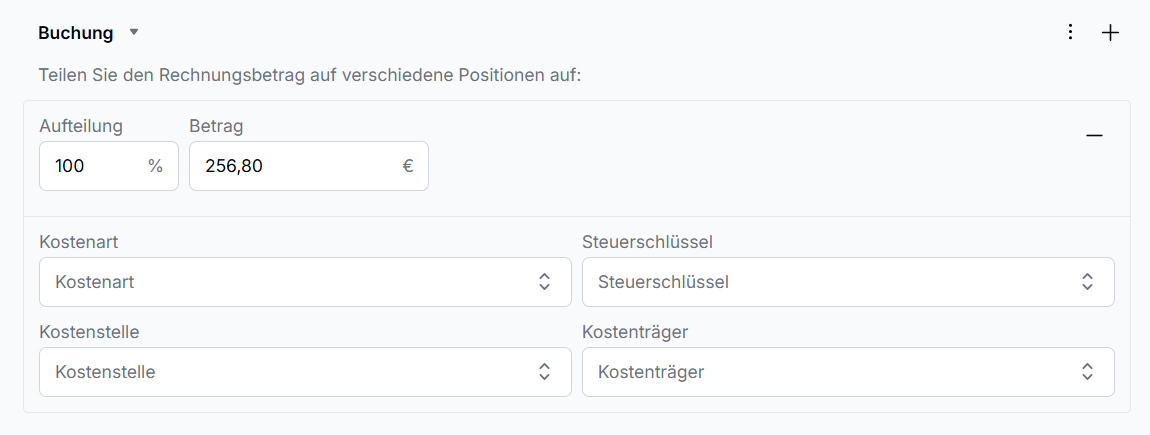
Abschnitt „Buchung” im Rechnungseditor
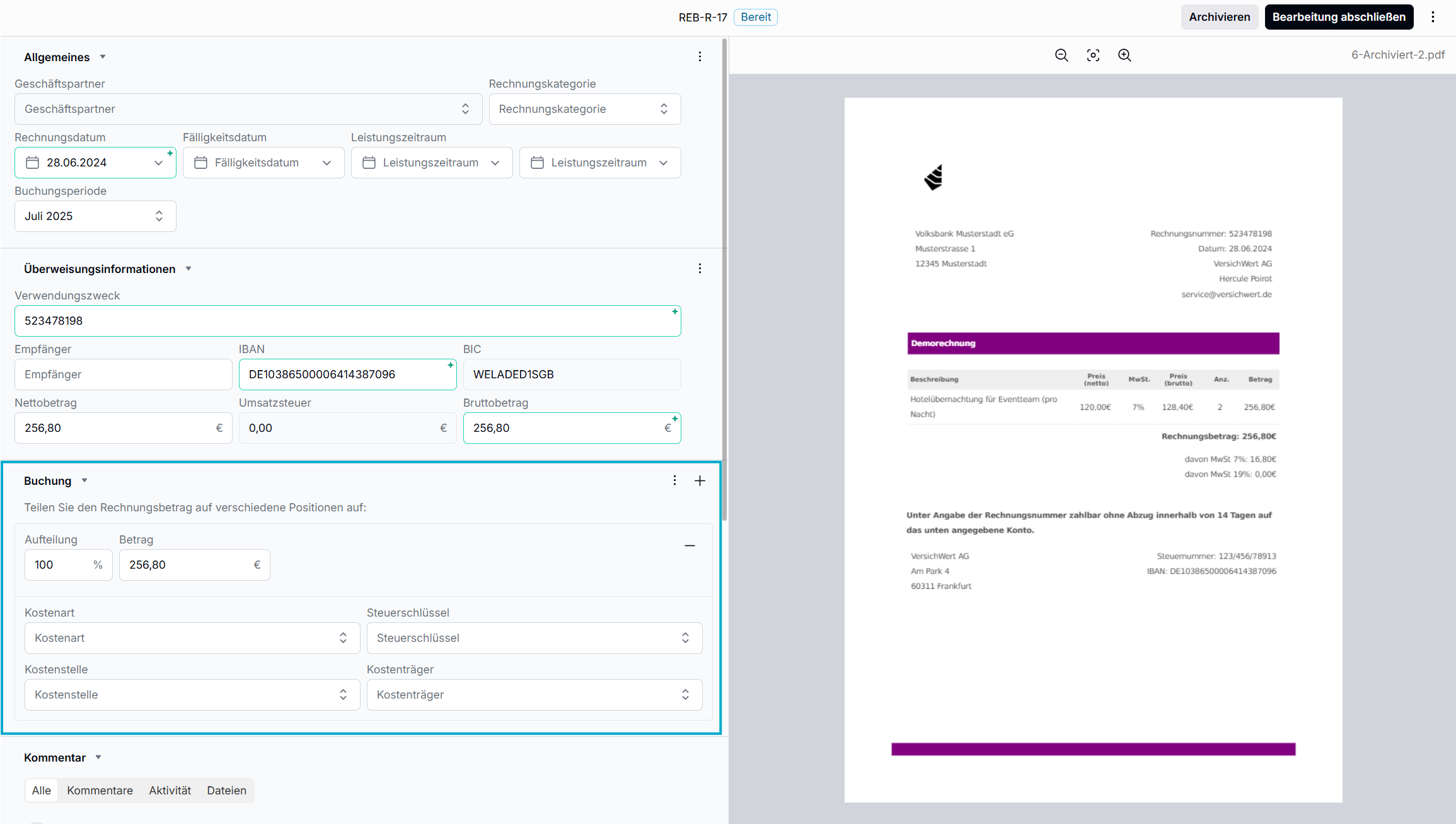
Jeder Position einer Rechnung ist eine Kostenart und ein Steuerschlüssel zuzuordnen. Kostenstellen und Kostenträger können optional zugeordnet werden.
Die Rechnungspositionen lassen sich nach Bedarf über das „+”-Symbol im Bereich der Buchung vervielfältigen. Zu viel hinzugefügte Positionen können mit dem „-”-Symbol wieder entfernt werden. Der Betrag der jeweiligen Position kann in Euro oder als prozentualer Anteil an der Gesamtsumme angegeben werden. Die Summe der Buchungspositionen muss in Summe den Rechnungsbetrag Brutto ergeben. Weicht die Summe der Positionen zum Bruttobetrag ab, werden die Positionen markiert.
Kommentar
Unter Kommentar können relevante Informationen zur Rechnung und deren Bearbeitung erstellt werden (siehe Rechnungen kommentieren). Die erstellten Kommentare werden an der Rechnung gespeichert und sind in jedem Status einer Rechnung einzusehen.
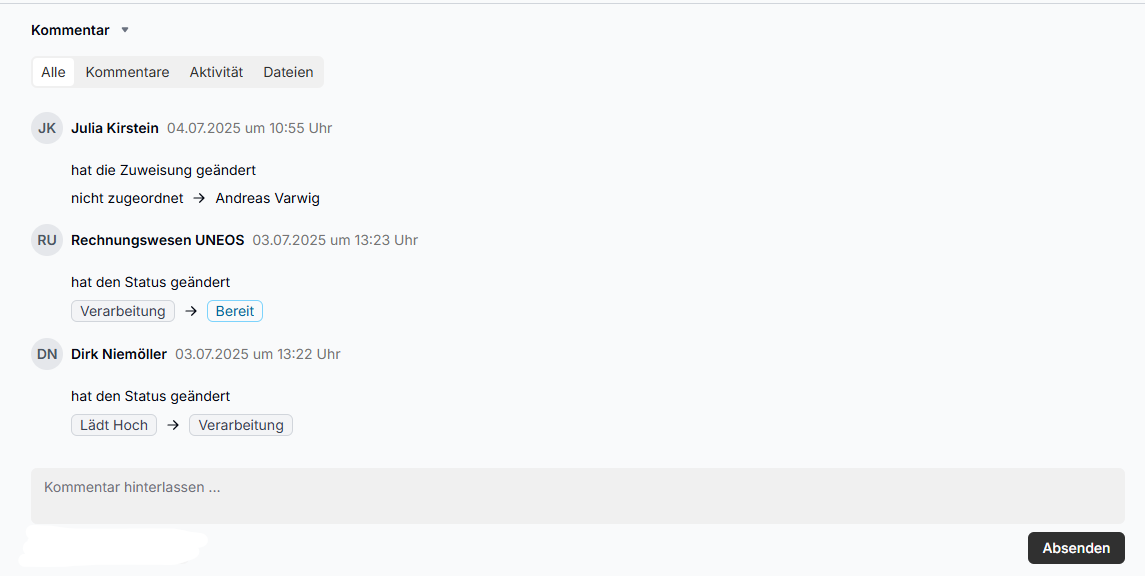
Bereich „Kommentar” im Rechnungseditor
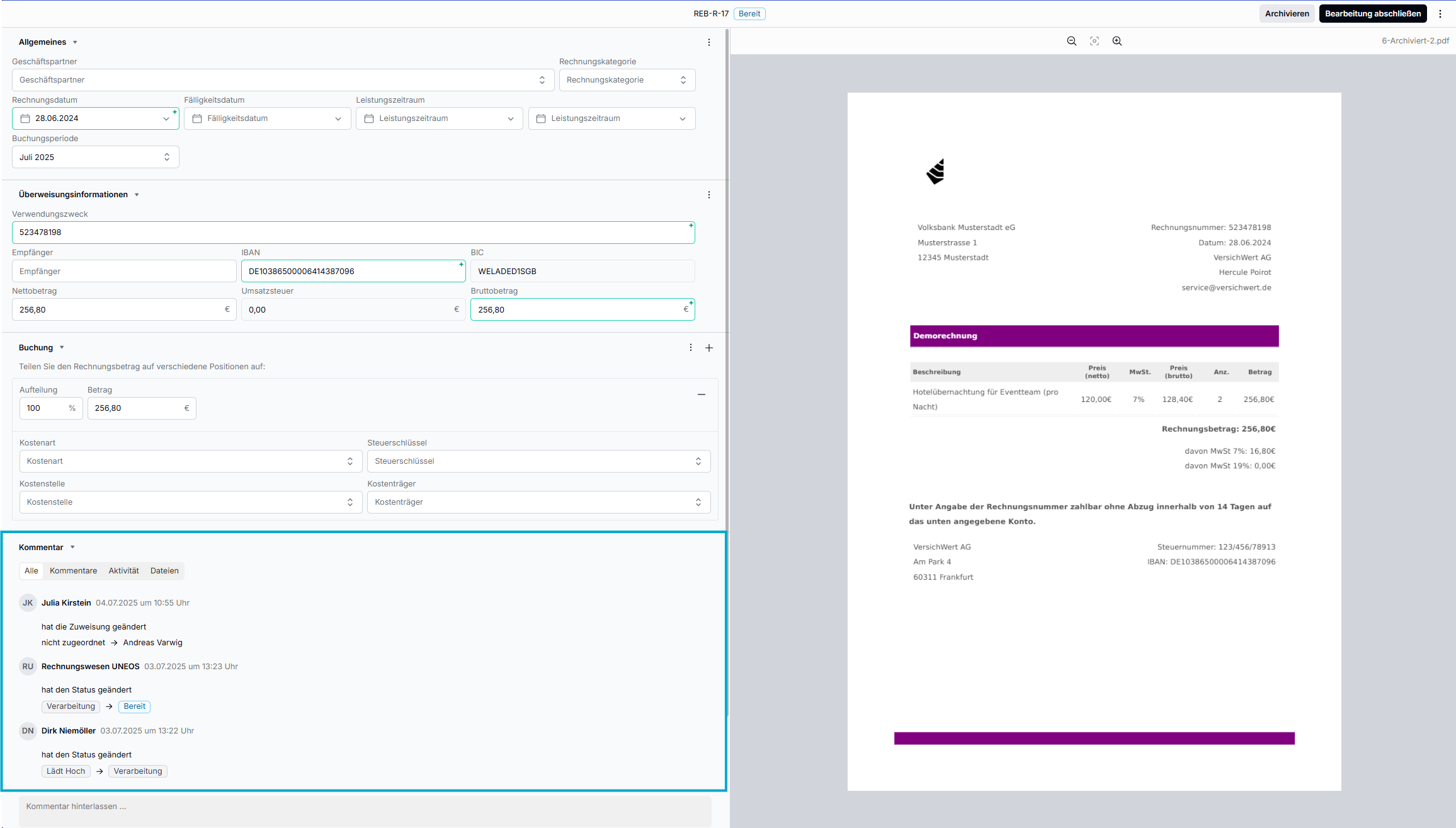
Informationen
Im Bereich Information werden die Daten zur letzten Aktualisierung und zum Ersteller des Rechnungsbeleges angegeben.
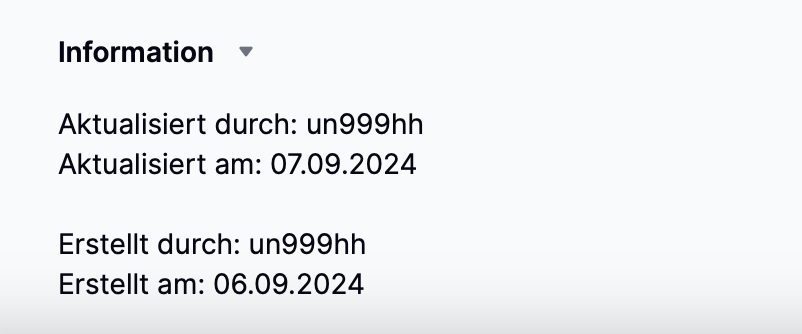
Bereich „Information” im Rechnungseditor
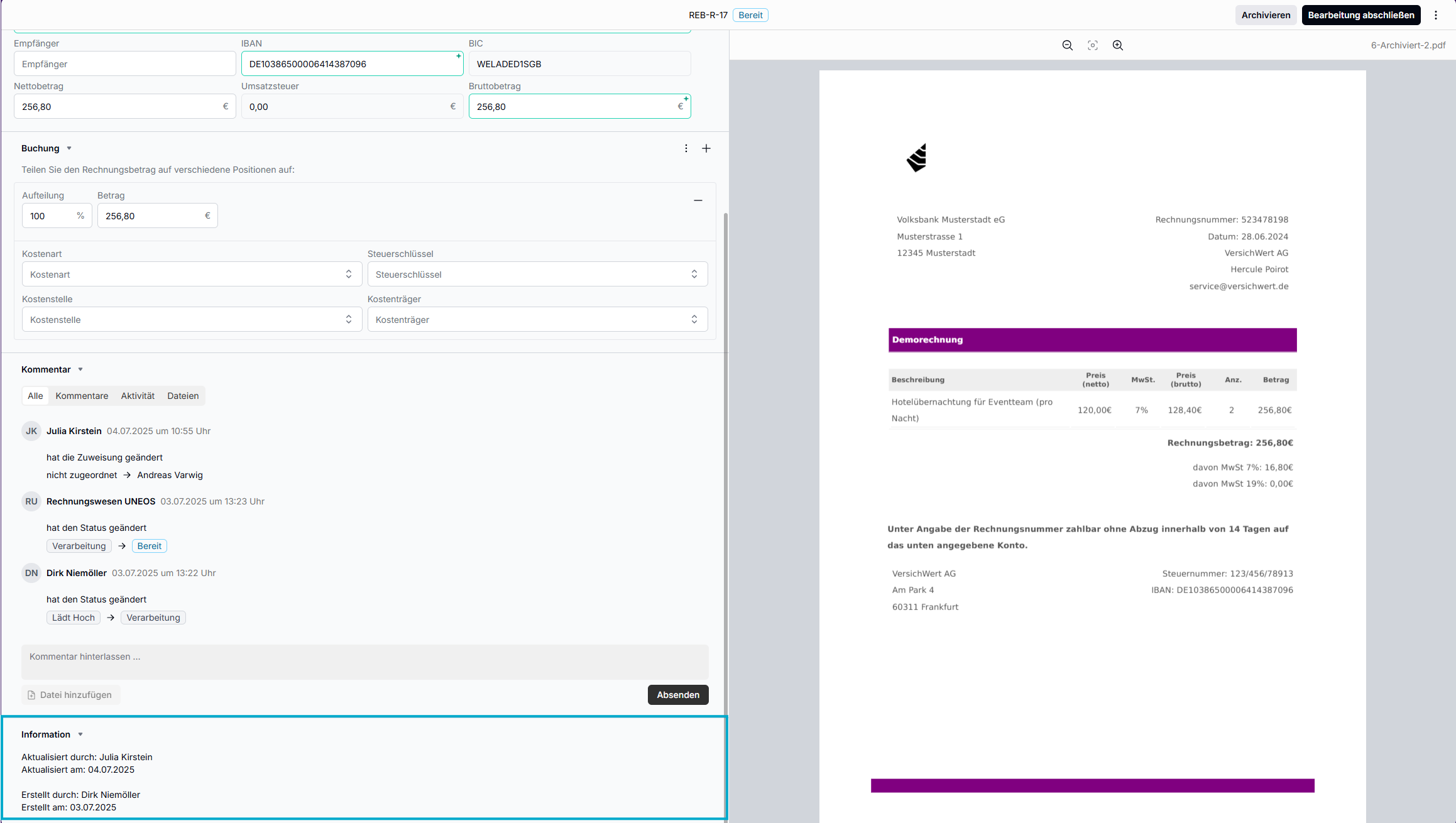
Bereich „Information” unten links im Rechnungseditor
Die folgende Übersicht enthält die Beschreibungen der einzelnen Funktionen.
Funktion | Beschreibung |
|---|---|
Bearbeitung Rechnungsdaten | Bearbeitung und Änderbarkeit einzelner Positionen der Rechnungsdaten möglich. |
Zuweisung Rechnungsdatensatz | Bearbeiter einer Rechnung auswählen und ändern. |
Bearbeitung Abschließen | Mit dem Abschließen der Bearbeitung wird die Richtigkeit durch einen ersten Benutzer bestätigt und an einen weiteren Benutzer zur sachlichen und rechnerischen Prüfung und Sichtung der Angaben weitergeleitet. |
Archivierung | Die Archivierung nimmt einen Rechnungsbeleg aus dem Rechnungsworkflow heraus. Es ist keine weitere Bearbeitung der Rechnung möglich. Die vorhandenen Daten werden archiviert und gespeichert. |
Kommentar | Hinterlegen eines Kommentars zur Rechnung, der für alle Benutzer sichtbar gespeichert wird. Vorname und Nachname des Benutzers sowie Anlagedatum sind sichtbar. |
Zurückgeben | Eine Rechnung wird an den vorherigen Bearbeiter zurück geben. Beispiel: Fehlerhafte Rechnungsdaten. |
Prüfung abschließen | Der zweite Benutzer bestätigt die sachlich und rechnerisch richtigen Daten einer Rechnung. |
Rechnung freigeben | Eine Rechnung wird zur Zahlung freigegeben. Die Freigabe muss innerhalb der persönlichen Freigabekompetenz des Benutzers geschehen. |
Rechnung zurücksetzen | Durch das Zurücksetzen wechselt eine Rechnung vom Status Gebucht zum Status Freigegeben und kann so wieder in den Rechnungsworkflow und zum Buchungsexport bereit gestellt werden. Diese Funktion setzt das dazugehörige Benutzerrecht voraus. |
Datenstruktur Rechnungseditor
Der Rechnungseditor beinhaltet folgende Datenfelder:
Feldbezeichnung | Beschreibung | Pflichtfeld |
|---|
Feldbezeichnung | Beschreibung | Pflichtfeld |
|---|---|---|
Geschäftspartner | Auswahl des Geschäftspartners aus Dropdownmenü | Ja |
Kategorie | Auswahl der Art der Rechnung aus Dropdownmenü | Ja |
Rechnungsdatum | Datum zur Befüllung des Ausstellungsdatum der Rechnung | Nein |
Fälligkeitsdatum | Datumsfeld zur Befüllung der Fälligkeit der Rechnung | Nein |
Leistungszeitraum | Zeitraum der Leistungserbringung | Nein |
Buchungsperiode | Zuordnung einer Rechnung zu einem bestimmten Zeitraum | Ja |
Verwendungszweck | Feld zur Eingabe der Rechnungsnummer oder eines Verwendungszwecks | Ja |
Empfänger | Name des Rechnungsstellers bzw. Geschäftspartner | Ja |
IBAN | International standardisierte Bankverbindung des Rechnungsstellers | Ja |
BIC | International standardisierter Code zur Identifikation von Geschäftsstellen im Zahlungsverkehr Automatische Vergabe durch IBAN | Automatisch |
Nettobetrag | Betrag in netto der Rechnung | Ja |
Umsatzsteuer | Automatisch errechneter Betrag nach Hinterlegung Steuerschlüssel bei Rechnungsposition im Bereich “Buchung” | ja |
Bruttobetrag | Betrag in brutto der Rechnung | Ja |
Buchung | Bei Bedarf prozentuale oder absolute Aufteilung des Bruttobetrages möglich. | Ja |
Aufteilung | Prozentuale Aufteilung des Rechnungsbetrages auf Kostenarten | Ja |
Betrag | Je nach Auswahl der Brutto- oder Nettobetrag des Buchungsabschnitts | Ja |
Volle Vorsteuer abziehen | Möglichkeit der Anrechnung des vollen Vorsteuerabzugs bei der Rechnungsposition | Nein |
Kostenart | Zuordnung des Buchungsabschnitts zu einer Aufwandsart Auswahl aus Dropdownmenü | Ja |
Steuerschlüssel | Zuordnung der zu zahlenden Umsatzsteuer zum Steuerschlüssel | Ja |
Kostenstelle | Zuordnung des Buchungsabschnitts zu einer Kostenstelle Auswahl aus Dropdownmenü | Nein |
Kostenträger | Zuordnung des Buchungsabschnitts zu einem Kostenträger Auswahl aus dem Dropdownmenü | Nein |
Kommentar | Kommentaroption für die ausgewählte Rechnung | Nein |